
时间:2021-06-17 05:48:43 来源:www.win10xitong.com 作者:win10
我们在用win10系统遇到WIN10主题设置后背景颜色不能锁定的情况的时候,你会怎么处理呢?而且也绝对不是所有网友都知道该怎么解决WIN10主题设置后背景颜色不能锁定的问题。那我们该如何是好呢?大家可以试着用这个方法:1.我们先来看一下Windows10系统下,打开锁屏的设置界面,右侧的背景为灰色的,无法进行修改。2.这时我们可以右键点击桌面左下角的开始按钮,在弹出菜单中选择“运行”菜单项就可以解决了,下面就是处理WIN10主题设置后背景颜色不能锁定问题的具体的完全解决举措。
今日小编推荐系统下载:雨林木风Win10专业版
具体方法:
1.我们来看看Windows10系统下锁屏的设置界面。右侧背景为灰色,无法修改。
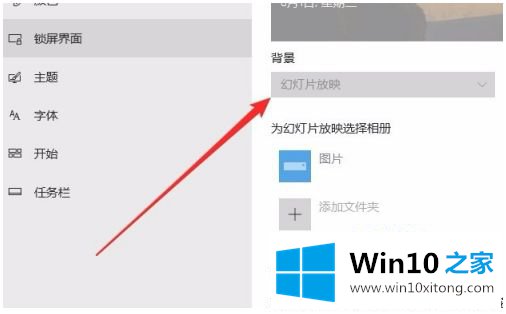
2.此时,我们可以右键单击桌面左下角的开始按钮,并在弹出菜单中选择“运行”菜单项。
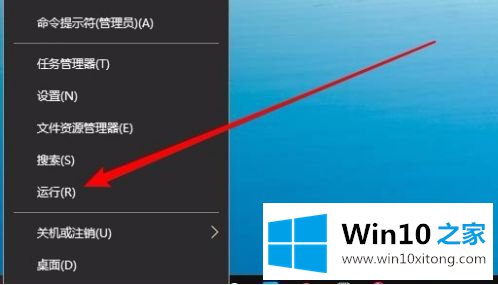
3.接下来,在打开的运行窗口中输入命令gpedit.msc,然后单击确定。
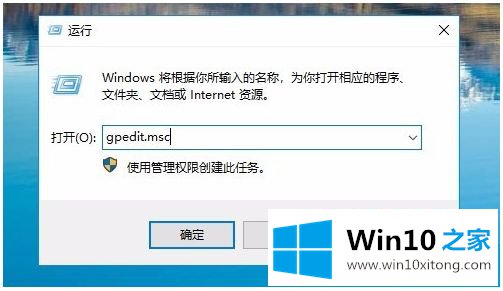
4.接下来,将打开窗口10的本地组策略编辑器窗口,并在窗口中单击菜单项“计算机配置/管理模板/控制面板/个性化”。
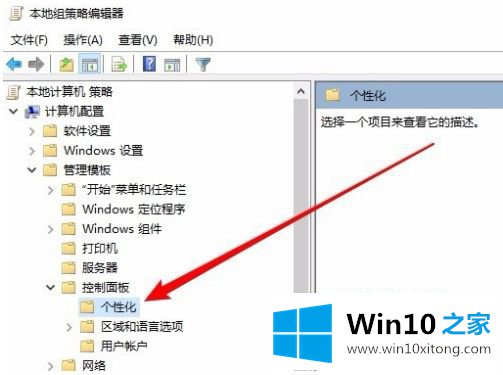
5.在右边打开的个性化设置窗口中,可以找到“不显示锁屏”的设置项。
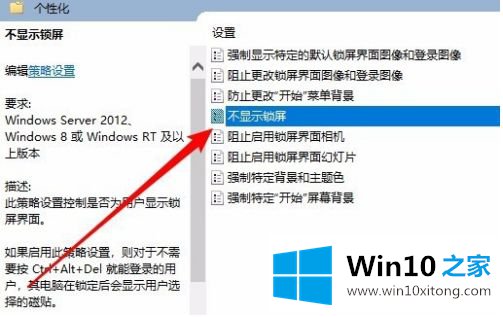
6.右键单击“不显示锁屏”设置项,从弹出菜单中选择菜单项“编辑”。
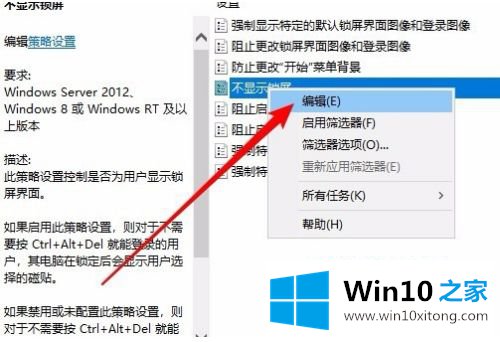
7.接下来,将打开一个编辑窗口,但不显示锁定屏幕。在窗口中,我们选择“禁用”设置项,最后点击确定按钮,从而再次打开锁屏界面的设置窗口,发现现在可以编辑了。
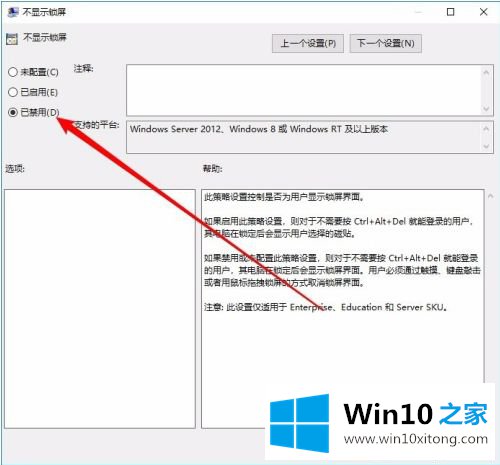
以上是关于WIN10设置主题后背景色无法锁定的处理方法。遇到同样情况的朋友可以参考边肖的方法快速处理,希望对大家有帮助。
上边的方法教程就是有关WIN10主题设置后背景颜色不能锁定的完全解决举措,如果你还需要下载电脑系统,请继续关注本站